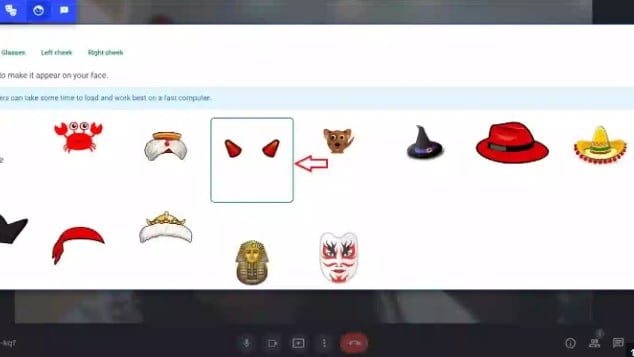
Cuộc họp trực tuyến qua Google Meet đôi khi có thể cảm thấy nhàm chán và thiếu sự kết nối. Mọi người chỉ nhìn thấy những khuôn mặt nghiêm túc trên màn hình, điều này có thể tạo ra cảm giác xa cách.
May mắn thay, Google Meet cung cấp một tính năng thú vị giúp bạn làm cho các cuộc họp trở nên vui vẻ và thoải mái hơn – đó là mặt nạ và sticker. Cùng Phần Mềm Trọn Đời xem chi tiết cách sử dụng filter sticker for google meet qua nội dung bên dưới đây nhé!
Google Meet là gì?
Google Meet là một nền tảng họp trực tuyến miễn phí, cho phép bạn tổ chức các cuộc họp video với tối đa 250 người tham gia. Google Meet là một lựa chọn tuyệt vời cho các cuộc họp nhóm, hội thảo trên web, học trực tuyến từ xa và hơn thế nữa.
Mặt nạ và sticker trên Google Meet
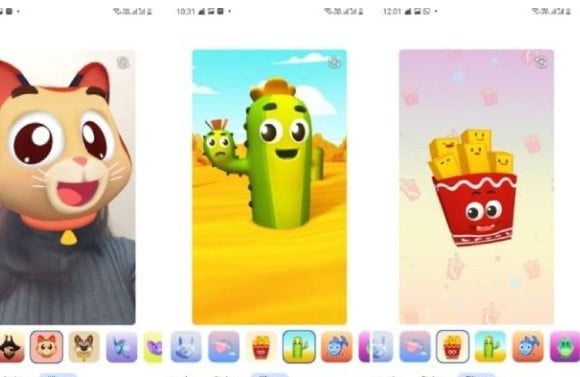
Google Meet cung cấp cho người dùng quyền truy cập vào một bộ sưu tập mặt nạ và sticker kỹ thuật số thú vị. Bạn có thể sử dụng chúng để thay đổi ngoại hình của mình trong cuộc họp, chẳng hạn như đội mũ cho chú hề, đeo kính râm ngầu hoặc biến mình thành một chú mèo đáng yêu.
Lợi ích của việc sử dụng mặt nạ và sticker trên Google Meet:
- Tạo không khí vui vẻ, thoải mái cho cuộc họp:
Mặt nạ và sticker ngộ nghĩnh có thể giúp phá vỡ lớp băng và tạo ra bầu không khí vui vẻ, thoải mái hơn cho cuộc họp. Điều này đặc biệt hữu ích cho các cuộc họp nhóm nhỏ hoặc các cuộc họp không quá trang trọng.
- Giúp che đi khuyết điểm trên khuôn mặt (nếu muốn):
Mặt nạ có thể là một lựa chọn tuyệt vời nếu bạn cảm thấy hơi tự ti về ngoại hình của mình trong khi tham gia họp trực tuyến.
- Phù hợp cho các cuộc họp không quá trang trọng:
Mặt nạ và sticker có thể là một cách tuyệt vời để thể hiện cá tính của bạn và tạo ra không khí vui vẻ trong các cuộc họp không đòi hỏi tính trang trọng cao.
Cách sử dụng mặt nạ và sticker trên Google Meet
- Bật/tắt hiệu ứng mặt nạ và sticker trên Google Meet rất đơn giản. Chỉ cần thực hiện theo các bước sau:
- Tham gia cuộc họp Google Meet.
- Nhấp vào biểu tượng ba dấu chấm ở góc dưới cùng bên phải màn hình.
- Trong menu bật lên, chọn “Hiệu ứng” (Effects).
- Bảng điều khiển hiệu ứng sẽ xuất hiện ở bên trái màn hình. Đây là nơi bạn có thể bật/tắt hiệu ứng mặt nạ và sticker.
- Để bật mặt nạ hoặc sticker, hãy nhấp vào biểu tượng mặt cười.
- Bạn sẽ thấy một bộ sưu tập các mặt nạ và sticker khác nhau.
- Nhấp vào mặt nạ hoặc sticker mong muốn để áp dụng cho video của bạn.
- Để tắt mặt nạ hoặc sticker, chỉ cần nhấp lại vào biểu tượng mặt cười và chọn “Không có” (None).
- Thêm và lựa chọn sticker:
Ngoài các mặt nạ có sẵn, Google Meet còn cung cấp cho bạn quyền truy cập vào một thư viện sticker phong phú. Để thêm sticker:
- Làm theo các bước 1-4 như hướng dẫn bật/tắt hiệu ứng.
- Trong bảng điều khiển hiệu ứng, nhấp vào tab “Sticker” (Stickers).
- Bạn sẽ thấy nhiều sticker thú vị được phân loại thành các chủ đề khác nhau.
- Nhấp vào một sticker để xem trước trên video của bạn.
- Chọn sticker mong muốn và nó sẽ được hiển thị trên màn hình của bạn trong cuộc họp.
Mẹo sử dụng mặt nạ và sticker hiệu quả
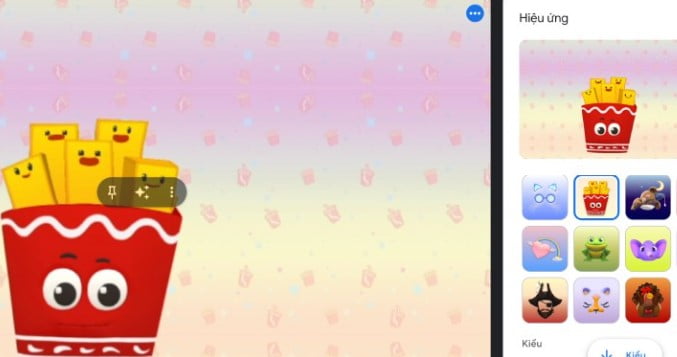
Mặc dù mặt nạ và sticker là một cách tuyệt vời để thêm niềm vui cho các cuộc họp trực tuyến, nhưng cũng có một vài mẹo nhỏ cần lưu ý để sử dụng chúng một cách hiệu quả:
- Chọn mặt nạ và sticker phù hợp với chủ đề cuộc họp: Nếu bạn đang tham gia một cuộc họp quan trọng về công việc, có lẽ nên chọn những sticker trang nhã hơn. Giữ cho chúng phù hợp với ngữ cảnh của cuộc họp.
- Chú ý đến ánh sáng và phông nền khi sử dụng mặt nạ: Đảm bảo rằng bạn có đủ ánh sáng để mặt nạ hoặc sticker hiển thị rõ ràng. Nền tảng hoặc tối giản sẽ giúp sticker nổi bật hơn.
- Sử dụng mặt nạ và sticker một cách vừa phải để tránh gây mất tập trung: Mặc dù sticker ngộ nghĩnh, nhưng đừng lạm dụng chúng đến mức khiến những người khác trong cuộc họp mất tập trung.
Giải quyết sự cố thường gặp
Không tìm thấy tính năng mặt nạ và sticker trên Google Meet:
- Tính năng mặt nạ và sticker trên Google Meet hiện chỉ khả dụng trên phiên bản web và ứng dụng dành cho thiết bị di động. Nếu bạn đang sử dụng Google Meet trên một nền tảng khác, chẳng hạn như thiết bị phòng họp chuyên dụng, thì bạn có thể không thấy tính năng này.
- Đảm bảo bạn đang sử dụng phiên bản Google Meet mới nhất. Tính năng mặt nạ và sticker có thể không khả dụng trên các phiên bản cũ. Hãy cập nhật Google Meet lên phiên bản mới nhất để kiểm tra.
Mặt nạ hoặc sticker bị lỗi hiển thị:
- Sự cố hiển thị mặt nạ hoặc sticker có thể do lỗi kết nối internet hoặc sự cố tạm thời của Google Meet. Hãy thử khởi động lại trình duyệt web hoặc ứng dụng Google Meet và kiểm tra xem sự cố có được khắc phục không.
- Đóng các tab hoặc ứng dụng không cần thiết đang chạy trên thiết bị của bạn để giải phóng bộ nhớ và cải thiện hiệu suất.
Câu hỏi thường gặp (FAQ)
- Câu hỏi: Tôi có thể sử dụng mặt nạ và sticker của bên thứ ba với Google Meet không?
Trả lời: Hiện tại, Google Meet không hỗ trợ sử dụng mặt nạ và sticker của bên thứ ba. Bạn chỉ có thể sử dụng các tùy chọn có sẵn trong thư viện hiệu ứng của Google Meet.
- Câu hỏi: Liệu mọi người trong cuộc họp đều có thể nhìn thấy mặt nạ và sticker của tôi?
Trả lời: Có. Mặt nạ và sticker mà bạn chọn sẽ được hiển thị trên video của bạn và những người tham gia khác trong cuộc họp đều có thể nhìn thấy chúng.
- Câu hỏi: Làm thế nào để xóa một sticker đã thêm?
Trả lời: Để xóa một sticker đã thêm, chỉ cần nhấp vào sticker đó trên màn hình video của bạn. Sticker sẽ biến mất và video gốc của bạn sẽ được hiển thị.
Kết luận
Mặt nạ và sticker trên Google Meet là một cách tuyệt vời để thêm niềm vui và sự sáng tạo cho các cuộc họp trực tuyến. Bài viết này đã hướng dẫn bạn cách sử dụng các tính năng này, đồng thời cung cấp một số mẹo hữu ích để tận dụng tối đa chúng. Bây giờ, bạn đã sẵn sàng để biến các cuộc họp Google Meet của mình trở nên thú vị và đáng nhớ hơn!


![[HD] Chi tiết đăng nhập, đánh giá GVPT trên Temis.csdl.edu.vn](https://phanmemtrondoi.com/wp-content/uploads/2023/04/temis-csdl-edu-vn-dang-nhap-e1680926016895.png)